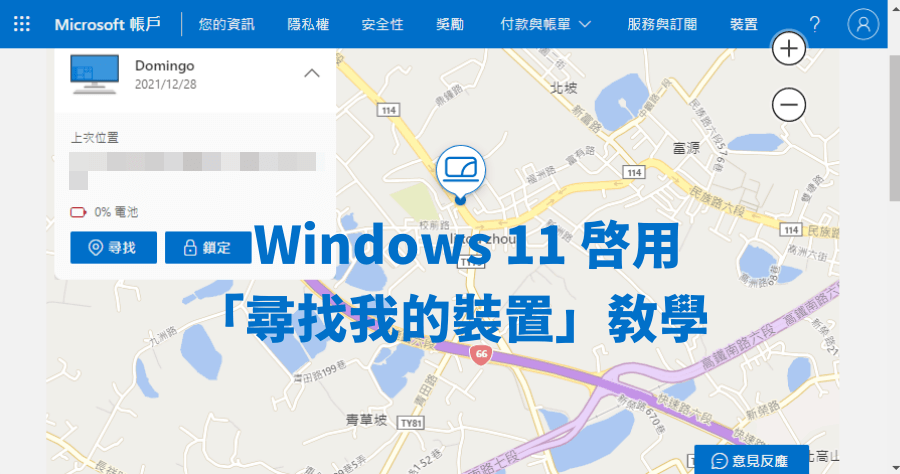
Windows 11 啟用「尋找我的裝置」教學,開啟筆電遺失找回的最後一道希望
Mac電腦有「FindMyMac」,Windows 筆電遺失時,有沒有相對應的尋找功能呢?筆電用Windows11 的朋友可要看清楚啦,小編今天要來跟大家分享,如何開啟Win11 系...
AirPods不見先別緊張!超實用「AirPods遺失尋找教學」,簡單步驟就能找到耳機位置!
- windows 11
- 尋找我的裝置app
- windows 10尋找我的裝置
- Microsoft 帳戶連結
- 電腦搜尋快捷鍵
- asus筆電定位
- office 365裝置管理
- windows系統修復軟體
- 筆電定位錯誤
- 檔案遺失懲處
- 尋找我的裝置 關閉
- Microsoft 帳戶登入任一裝置
- 電腦失竊
- microsoft登出所有裝置
- 筆電遺失定位
2020/9/14·進入到網頁版的尋找iPhone後,就可以點選最上方的「所有裝置」,一樣會把所有登入同個AppleID的裝置列出來!AirPods、AirPodsPro輕巧又方便攜帶,幾乎成為所有iPhone用戶的耳機首選,但卻也有容易掉落、消失的問題,發現AirPods不見的時候先別緊張,立馬...
** 本站引用參考文章部分資訊,基於少量部分引用原則,為了避免造成過多外部連結,保留參考來源資訊而不直接連結,也請見諒 **
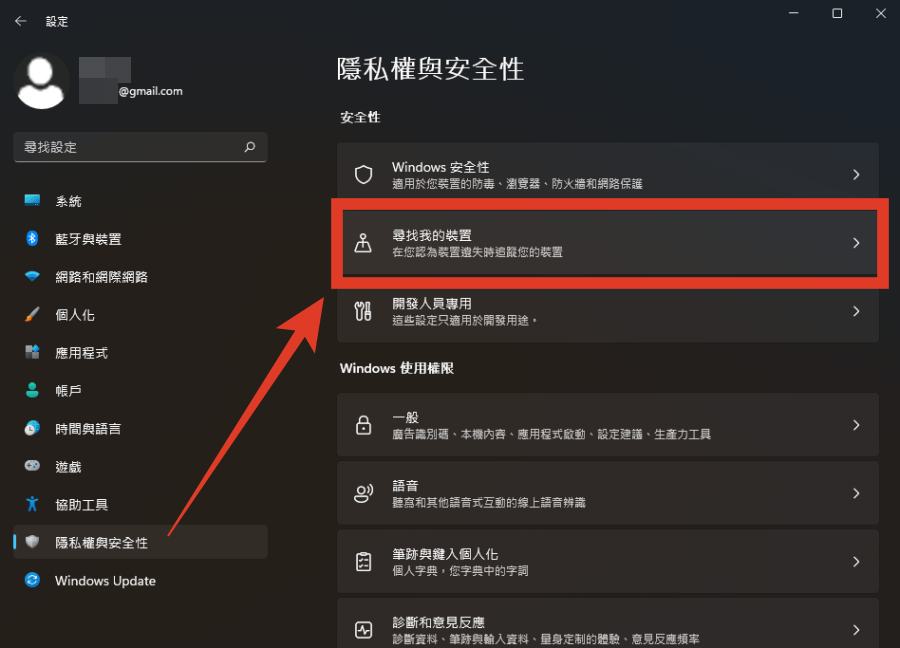 首先打開電腦的「設定」處,找到「隱私權與安全性」>「尋找我的裝置」。
首先打開電腦的「設定」處,找到「隱私權與安全性」>「尋找我的裝置」。 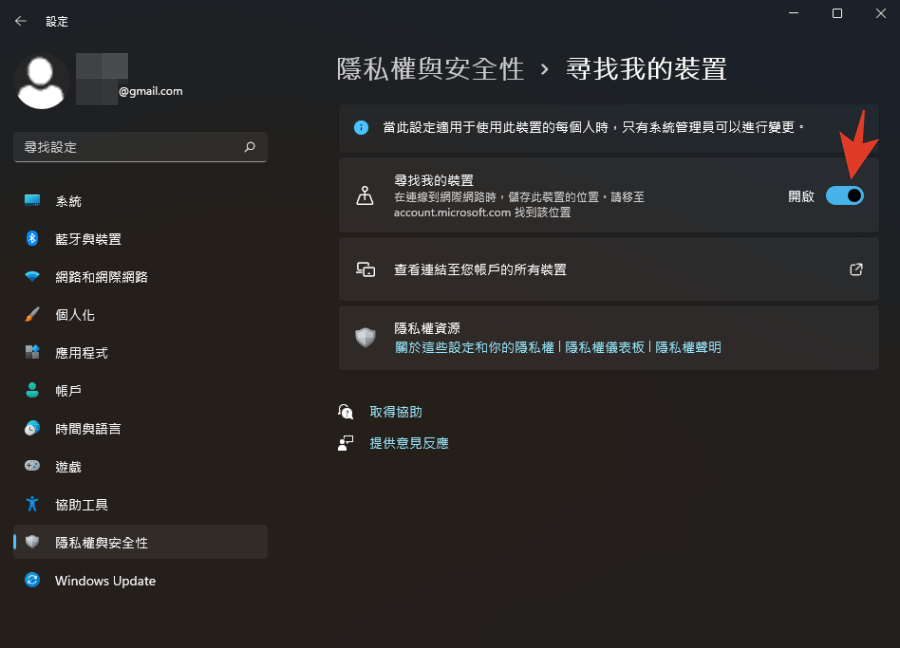 如果你預設設定是關閉的話,請把右側「尋找我的裝置」按鈕開啟,到這邊就設定完成囉。
如果你預設設定是關閉的話,請把右側「尋找我的裝置」按鈕開啟,到這邊就設定完成囉。 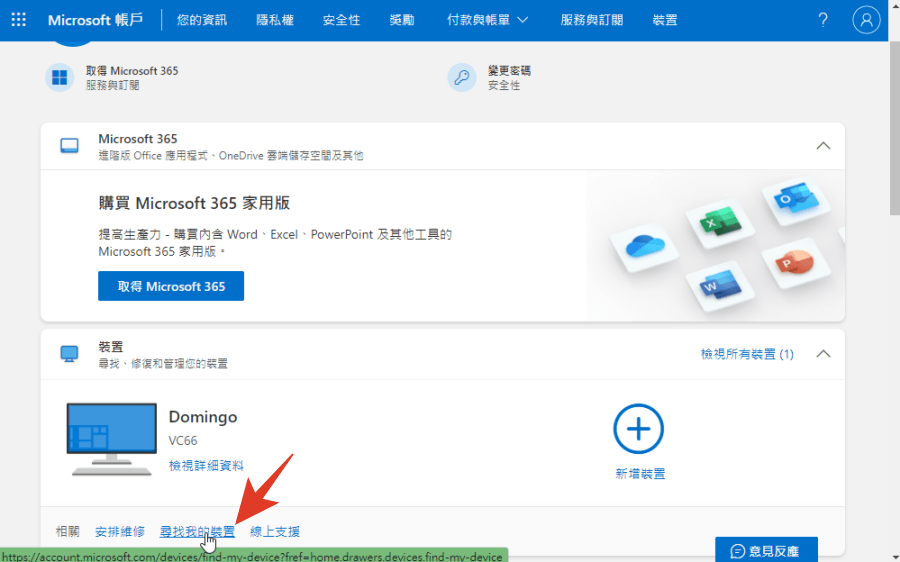 如果未來你的筆電遺失的話,開啟
如果未來你的筆電遺失的話,開啟 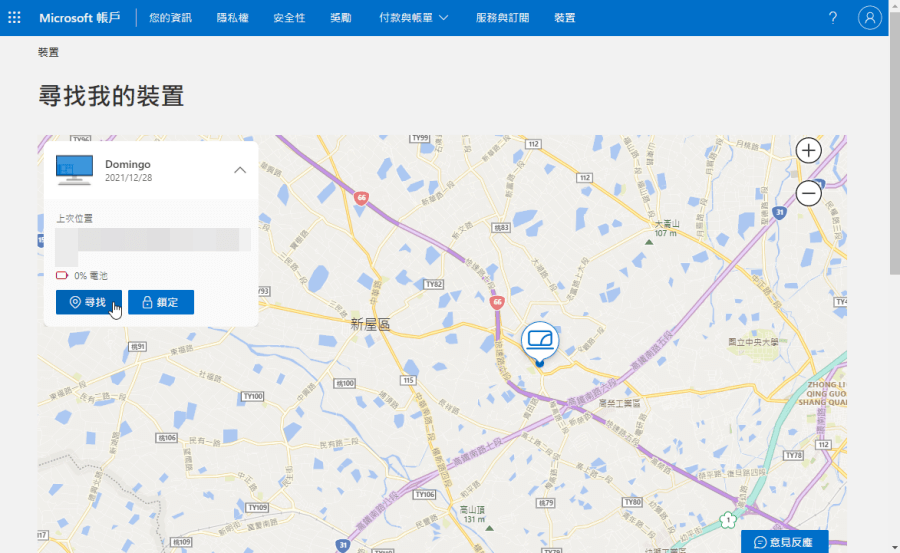 最後就會打開地圖,看到最後一次電腦的定位地點啦。不過目前此方法僅限於遺失電腦後,電腦還保持連網且開機的情況下才有用,如果不幸的電腦被關機,一樣是沒有辦法找回來了,但是打開「尋找我的裝置」功能,至少遺失時能夠提升找回的機會囉。
最後就會打開地圖,看到最後一次電腦的定位地點啦。不過目前此方法僅限於遺失電腦後,電腦還保持連網且開機的情況下才有用,如果不幸的電腦被關機,一樣是沒有辦法找回來了,但是打開「尋找我的裝置」功能,至少遺失時能夠提升找回的機會囉。












